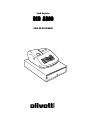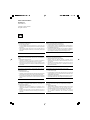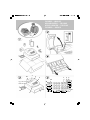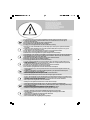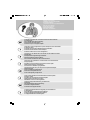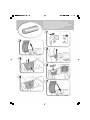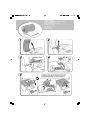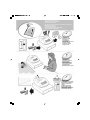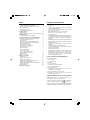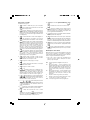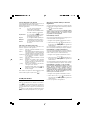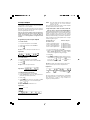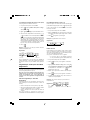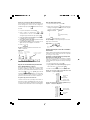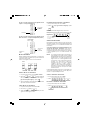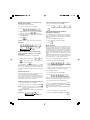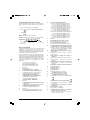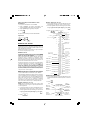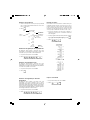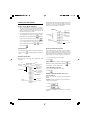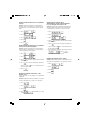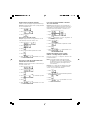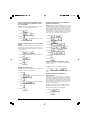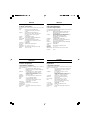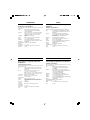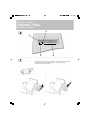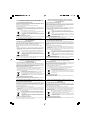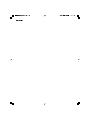Olivetti ECR 5300 Manual do proprietário
- Categoria
- Caixa registradora
- Tipo
- Manual do proprietário
Este manual também é adequado para

ECR 5300ECR 5300
ECR 5300ECR 5300
ECR 5300
Cash Register
GUIA DO UTILIZADOR

PUBLICATION ISSUED BY:
Olivetti S.p.A.
www.olivetti.com
Copyright
©
2005, Olivetti
All rights reserved
Your attention is drawn to the following actions that could compromise
the characteristics of the product:
• incorrect electrical supply;
• incorrect installation; incorrect or improper use, or, in any case, not in
accordance with the warnings given in the User Manual supplied with
the product;
• replacement of original components or accessories with others of a
type not approved by the manufacturer, or carried out by unauthorized
personnel.
Nous attirons votre attention sur les actions suivantes qui peuvent
compromettre la conformité attestée ci-dessus et les caractéristiques du
produit:
• Alimentation électrique erronée;
• Installation ou utilisation erronée ou non conforme aux indications
exposées dans le manuel d'utilisation fourni avec le produit;
• Replacement de composants ou d'accessoires originaux par des
pièces non approuvées par le constructeur, ou effectué par du personnel
non autorisé.
Wir möchten Sie darauf hinweisen, daß folgende Aktionen die oben
bescheinigte Konformität und die Eigenschaften des Produkts
beeinträchtigen können:
• Falsche Stromversorgung;
• Installations- oder Bedienungsfehler bzw. Nichtbeachtung der Hinweise
in der Bedienungsanleitung, die mit dem Produkt geliefert wurde;
• Das Auswechseln von Bauteilen oder Originalzubehör durch Unbefugte
oder das Ersetzen durch Teile, die nicht vom Hersteller anerkannt
werden.
Prestar mucha atención a las siguientes acciones que pueden
comprometer la conformidad arriba certificada y, obviamente, las
características del producto:
• Alimentación eléctrica errónea;
• Installación o uso erróneos, improprios o no conformes con las
advertencias detalladas en el manual de uso suministrado con el
producto;
• Sustitución de componentes o accesorios originales con otros no
aprovados por el fabricante o bien efectuada por parte personal no
autorizado.
Het is belangrijk te weten dat de volgende acties nadelige gevolgen kunnen
hebben voor de goede werking van het product:
• het verkeerd aansluiten van een stroombron;
• onjuiste installatie; onjuist of oneigenlijk gebruik, of handelingen die
worden uitgevoerd zonder inachtneming van de waarschuwingen in
de handleiding bij het product;
• vervanging van originele onderdelen of accessoires door onderdelen
of accessoires van een type dat niet is goedgekeurd door de fabrikant,
of vervanging die wordt uitgevoerd door onbevoegd personeel.
Chamamos a sua atenção para as seguintes acções que podem
comprometer o desempenho do produto:
• abastecimento de corrente não adequado;
• instalação incorrecta, utilização incorrecta ou indevida, ou não
respeitando os avisos descritos no Manual do Utilizador que é fornecido
com o produto;
• substituição de componentes originais ou acessórios por outros de
tipo não aprovado pelo fabricante, ou substituição realizada por
pessoal não autorizado.
Vær opmærksom på, at følgende handlinger kan beskadige
produktet:
• Forkert strømforsyning.
• Forkert installation, ukorrekt eller forkert brug eller, som under alle
omstændigheder, ikke er i overensstemmelse med advarslerne i den
medfølgende Brugervejledning.
• Udskiftning af originale dele eller tilbehør med andre typer, som ikke
er godkendt af fabrikanten, eller foretaget af uautoriseret personer.
Vi önskar fästa din uppmärksamhet på verksamheterna
som anges nedan, eftersom dessa kan kompromittera produktens
egenskaper:
• oriktig strömförsörjning;
• oriktig installation; oriktig eller olämplig användning, eller som i alla
falli inte överensstämmer med de varningar som ges i
användarhandboken som levereras tillsammans med produkten;
• byte av originalkomponenter eller tillbehör mot annan typ
som ej godkänts av tillverkaren, eller som utförts av obehörig
personal.

FIGURES - IMAGES
ABBILDUNGEN - FIGURAS
AFBEELDINGEN - FIGURAS
FIGURER - BILDER
4
2
1
3
5
6
7
8
9
10
1 2 3
4
5
6
7
9
10
8
20
19
18
16
17
15
14
13
12
11

1. Connect the power cord to an electrical outlet that is near the product and easily accessible.
2. Install your cash register on a flat and stable surface, at a location where no one can step on
or trip over the power cord.
3. Do not use your cash register near water, or with wet hands.
4. Do not expose your cash register to rain or moisture.
5. Unplug your cash register from the electrical outlet before cleaning.
SAFETY INFORMATION
INFORMATIONS DE SECURITE
SICHERHEITSVORSCHRIFTEN
INFORMACIÓN DE SEGURIDAD
VEILIGHEIDSINFORMATIE
INFORMAÇÃO SOBRE SEGURANÇA
SIKKERHEDSFORANSTALTNINGER
SÄKERHETSINFORMATION
1. Brancher le cordon d’alimentation à la prise électrique qui se trouve près du produit et facilement
accessible.
2. Initialiser la caisse enregistreuse sur une surface plaine et stable, dans une place où il n’y pas le
risque de presser ou de heurter le cordon.
3. Ne pas utiliser la caisse enregistreuse près de l’eau, ou avec les mains mouillées.
4. Ne pas exposer la caisse enregistreuse à la pluie ou à l’humidité.
5. Débrancher la caisse enregistreuse de la prise électrique avant de la nettoyer.
1. Das Netzkabel an eine Steckdose anschließen, die in der Nähe der Maschine und leicht zugänglich ist.
2. Die Registrierkasse auf einer ebenen stabilen Fläche installieren. Darauf achten, dass keiner über
das Netzkabel stolpern oder auf es treten kann.
3. Die Kasse nicht in der Nähe von Wasser oder mit nassen Händen benutzen.
4. Die Kasse nicht Regen oder Feuchtigkeit aussetzen.
5. Vor Reinigungsarbeiten die Kasse vom Stromnetz trennen.
1. Sluit het netsnoer aan op een stopcontact dat zich in de buurt van het kasregister bevindt en vrij
toegankelijk is.
2. Installeer uw kasregister op een plat en stabiel oppervlak, op een plaats waar niemand op het
netsnoer kan trappen of erover struikelen.
3. Gebruik uw kasregister niet in de buurt van water, of met natte handen.
4. Stel uw kasregister niet bloot aan regen of vocht.
5. Trek de stekker uit het stopcontact voordat u het kasregister gaat schoonmaken.
1. Conecte el cable de alimentación a una toma eléctrica que se encuentre cerca del producto y que
tenga un fácil acceso.
2. Instale su caja registradora en una superficie plana y estable, en un emplazamiento en el que nadie
pueda pisar el cable de alimentación o tropezar con él.
3. No utilice la caja registradora cerca del agua ni si tiene las manos húmedas.
4. No exponga la caja registradora a la lluvia o la humedad.
5. Desconecte la caja registradora de la toma eléctrica antes de la limpieza.
1. Ligue o cabo de alimentação a uma tomada eléctrica que esteja perto da máquina e seja de fácil acesso.
2. Instale a caixa registadora sobre uma superfície plana e estável, num local onde ninguém possa chocar
com ela ou tropeçar no cabo de alimentação.
3. Não utilize a caixa registadora perto de água, nem a manuseie se tiver as mãos molhadas.
4. Não exponha a caixa registadora a chuva ou humidade.
5. Desligue a caixa registadora da tomada de corrente antes de a limpar.
1. Tilslut de elektriske kabel til elnettet, som er ved siden af produktet og nemt tilgængelig.
2. Placér Deres kasseapparat på en flad, sikker og stabil overflade, et sted hvor ingen kan gå eller trampe
over det elektrisk kabel.
3. Brug ikke Deres kasseapparat i nærheden af vand, eller med våde hænder.
4. Deres kasseapparat må ikke udsættes for regn eller fugtighed.
5. Slut Deres kasseapparat fra elnettet inden de går i gang med rengøring.
1. Stoppa in nätsladdens stickkontakt i ett lättåtkomligt vägguttag nära apparaten.
2. Installera kassaregistret på en jämn och stabil yta där ingen kan trampa på eller snubbla
över nätsladden.
3. Använd inte kassaregistret nära vatten eller med våta händer.
4. Utsätt inte kassaregistret för regn eller fukt.
5. Dra ut stickkontakten från vägguttaget före rengöringen.

START UP - START UP
START UP - START UP
START UP - START UP
START UP - START UP
1. Plug the cash register into an electrical outlet and insert the batteries.
2. Load the paper.
3. Proceed with Quick Start Programming.
4. Perform basic sales transactions.
5. Get to know your cash register in depth.
HOW DO I PROCEED?
COMMENT JE DOIT PROCEDER?
VORGEHENSWEISE
¿QUÉ DEBO HACER A CONTINUACIÓN?
HOE GA IK TE WERK?
O QUE DEVO FAZER?
FREMGANGSMÅDE?
HUR GÅR JAG VIDARE?
1. Enchufe la caja registradora en una toma eléctrica e inserte las baterías.
2. Cargue el papel.
3. Continúe con la programación de la puesta en servicio rápida.
4. Realice transacciones de venta básicas.
5. Conozca más en detalle la caja registradora.
1. Brancher la caisse enregistreuse à la prise électrique et insérer les batteries.
2. Charger le papier.
3. Procéder avec la fonction Vite Démarre de Programmation.
4. Exécuter les transactions de ventes basiques.
5. Prendre confiance avec la caisse enregistreuse.
1. Die Kasse an eine Netzsteckdose anschließen und die Batterien einsetzen.
2. Papier laden.
3. Die Quick Start Programmierung durchführen.
4. Einfache Verkaufsvorgänge ausführen.
5. Sich mit allen Funktionen der Kasse vertraut machen.
1. Sluit het kasregister aan op een stopcontact en plaats de batterijen.
2. Plaats het papier.
3. Voer de snelstart-programmering uit.
4. Voer basis-verkooptransacties uit.
5. Leer uw kasregister grondig kennen.
1. Ligue a caixa registadora a uma tomada eléctrica e insira as pilhas.
2. Coloque o papel.
3. Continue com a Programação de Iniciação Rápida.
4. Realize transacções básicas de vendas.
5. Familiarize-se com a sua caixa registadora.
1. Tilslut kasseapparatet til elnettet og sæt batterierne i.
2. Sæt papir i.
3. Gå frem med Hurtig Start Programmering.
4. Indret basis salgstransaktioner.
5. Lær Deres kasseapparat at kende.
1. Sätt in kassaregistersladden i ett vägguttag och sätt i batterierna.
2. Ladda pappret
3. Gå vidare med programmeringen för snabbstart.
4. Utför grundläggande försäljningstransaktioner.
5. Fördjupa kännedomen om kassaregistret.

INSERTING MEMORY BACKUP BATTERIES
INSÉRER LES BATTERIES TAMPONS DE LA MÉMOIRE
BATTERIEN ZUR SPEICHERSICHERUNG EINSETZEN
INSERCIÓN DE LAS BATERÍAS DE RESPALDO DE LA MEMORIA
INSTALLEREN VAN DE BATTERIJEN VOOR NOODVOEDING
INSERIR AS PILHAS DE BACKUP DA MEMÓRIA
INDSÆT HUKOMMELSE BACKUP BATTERIER
SÄTTA I BACK-UP BATTERIERNA

LOADING PAPER
INSTALLATION DU ROULEAU DE PAPIER
EINSETZEN PAPIER
CARGA DEL ROLLO DE PAPEL
PAPIER PLAATSEN
ABASTECER PAPEL
SÆT PAPIR I
LADDA PAPPER

DAILY JOB OPERATIONS
OPÉRATIONS QUOTIDIENNES
TÄGLICHE ARBEITEN
OPERACIONES COTIDIANAS DURANTE EL TRABAJO
DAGELIJKSE TAKEN
OPERAÇÕES DIÁRIAS
DAGLIGE ARBEJDSOPERATIONER
DAGLIGA ARBETSMOMENT
Morning startup
Démarre du matin
Einschalten zu
Geschäftsbeginn
Puesta en marcha al inicio
de la jornada
Morgens opstarten
Arranque da manhã
Morgens opstart
Sales transactions
Transactions de ventes
Verkaufsvorgänge
Transacciones de venta
Verkooptransacties
Transacções de vendas
Salgstransaktioner
Igångsättning på morgonen
End of day reports
Compte-rendu de fin journée
Berichte bei Geschäftsende
Informes de cierre de la
jornada
Einddaags-rapportages
Relatórios de fim de dia
Slut af dagens registreringer
Försäljingstransaktioner
Slut på dagen rapporter

1
PORTUGUÊS
Indice
Principais Características
• 14 departamentos e 220 definições para Consulta de
Preço (PLU);
• 8 números de funcionário para controlar as vendas dos
empregados individualmente;
• Visor de Cristal Líquido (LCD) numérico de 10 dígitos
para o operador e cliente.
• Entrada de quantias usando o ponto decimal;
• Modo de treino com password associada;
• Teclas substituíveis;
• Possibilidade de activar/desactivar recibo e duplicar recibos;
• Possibilidade de activar um Sistema de Segurança de
Funcionário formado por um código de segurança de
três dígitos;
• Definição de password para o modo de relatório de gestão Z;
• Arredondamentos especiais para as moedas da Suiça,
Dinamarca e Suécia.
• Programação por departamento (vendas positivas e
negativas);
• 2 taxas de câmbio de moeda estrangeira;
• Teclas de dinheiro, cheque e cartão, com o troco fornecido
em todos os pagamentos;
• 4 taxas diferentes de IVA;
• Possibilidade de programar a caixa registadora para
imprimir um leque de totais de IVA no recibo do cliente;
• Visualiza a hora bastando para isso premir uma tecla;
• Protecção de registos e dados sobre programação
através da utilização de pilhas.
Componentes da Caixa Registadora
Relativamente à figura 1:
1. Visor do Cliente
2. Visor do Operador
3. Teclado
4. Gaveta do Dinheiro
5. Fechadura da Gaveta do Dinheiro
6. Gaveta de Depósito de Itens
7. Cabo de alimentação
8. Interruptor de Controlo da Impressora e Gestão da
Fechadura do Compartimento
9. Janela de Saída do Recido do Cliente
10. Interruptor de Controlo da Impressora e Gestão da
Tampa do Compartimento
Gaveta de Dinheiro Amovível com Fechadura
Relativamente à figura 4, a gaveta de dinheiro possui
compartimentos para notas e para moedas.
Pode abrir a gaveta premindo a tecla ou deslizando o
botão de emergência oculto sob a máquina registadora.
A gaveta de dinheiro pode ser retirada por completo da máquina
registadora, levantando a gaveta aberta e puxando-a para si.
Principais Características 1
Componentes da Caixa Registadora 1
Gaveta de Dinheiro Amovível com Fechadura 1
Funções do Teclado 2
O Interruptor de Controlo 2
Visor do Operador e do Cliente 3
Condições de Erro 3
Limpar um Erro 3
Operações de Reinicialização da Caixa Registadora 3
Arranque Rápido 4
Programação para Iniciação Rápida 4
Programação e Funções da Caixa Registadora 5
Alterar a Programação da Caixa Registadora 5
Percentagem de Desconto (-%) 5
Estado do PLU 5
Taxas de Conversão de Moeda Estrangeira 6
Opção de Arredondamento para Moeda Suiça,
Dinamarquesa e Sueca 6
Posição da Casa Decimal 6
Imprimir Informação sobre IVA
nos Rebidos dos Clientes 6
Modo Calculadora 7
Sistema do Funcionário 7
Password do Gestor 8
Usar a Caixa Registadora em
Modo Protegido por Password 8
Modo de Treino 8
Opções do Sistema 9
Relatórios de Gestão 10
Relatórios X e Z 10
Relatório de Funcionário 10
Relatório de Vendas PLU 11
Relatório de Programação de Departamento 11
Relatório de Programação PLU 11
Relatório de Programação da Caixa Registadora 11
Relatório de Treino 11
Limpar Total Geral 11
Transacções de Vendas 12

2
Funções do Teclado
Relativamente à figura 5:
1.
- Permite a entrada de preços para os departa-
mentos 8 a 14. Prima esta tecla antes de usar a tecla de
departamento que pretende.
2.
- Regista o dinheiro que saiu da gaveta e que não
faça parte de uma venda. Quando premida em modo R2,
imprime uma ou mais cópias da última venda registada
(sobrepõe-se ao modo Recibo Desligado definido com a
tecla adequada).
3.
- Confirma um número de funcionário digitado e o
código de segurança de três dígitos. No modo R2,
alterna entre imprimir e não imprimir o recibo da venda.
4.
- Quando usada como tecla RA, regista qualquer
importância recebida em conta que não faça parte de
uma venda; por exemplo, o dinheiro de caixa colocado na
gaveta no início de cada dia de actividade pode ser
registado como RA. Como tecla de Conversão de
Moeda, é usada para calcular automaticamente e
visualizar o valor em moeda estrangeira do subtotal de
uma venda ou de uma determinada quantia registada.
5.
- Abre a gaveta do dinheiro sem registar qualquer
quantia ou quando troca dinheiro numa transacção que
não é venda. Com a caixa registadora no modo de
programação, é usado para seleccionar diferentes
legendas que podem ser programadas.
6.
- Regista vendas colocadas a crédito, tal como
quando pago com cartão de débito, ou cartão de crédito
que é alternativo ao usado para crédito.
7.
- Regista as vendas pagas por cheque.
8.
- Calcula o subtotal de uma venda e é usado para
programar as taxas de IVA.
9. - Regista as vendas a crédito.
10. - Totaliza as transacções em dinheiro certo,
calcula trocos e totaliza transacções divididas entre
cheque ou cartão de crédito e dinheiro. Esta tecla é
também usada para entrar no modo de calculadora. No
modo calculadora, é usada como tecla de “igual” (=).
11.
- - Departamentos 1 a 14 para programar um
ou vários itens de venda num determinado departamento.
As teclas de departamento 1/8, 2/9, 5/12 e 6/13 são
também usadas no modo calculadora.
12.
- / - Entrada de quantias, indica
quantas vezes é repetido um determinado item, adiciona
e subtrai percentagens e faz entrada de números de
código de departamento.
13.
- Inclui uma casa decimal para definir quantidades
com decimais durante as transacções de vendas.
14. - Limpa uma entrada feita com o teclado
alfanumérico ou com a tecla antes de finalizar uma
transacção com uma tecla de Departamento ou função.
Também usada para limpar condições de erro.
15.
Multiplica entradas [DEPARTAMENTO], ou
, e visualiza a hora actual nos modos R1 e R2.
16. - Usada para subtrair uma percentagem de um
determinado item ou no total da venda. A taxa pode ser
uma percentagem pré-programada ou qualquer outra
percentagem indicada manualmente.
17.
- Regista um preço pré-definido de um determinado
item no departamento adequado.
18. - Quando usada como tecla de cupão, subtrai uma
quantia de um item ou total da venda, tal como a dedução de
um vale de desconto. Quando usada como tecla de
Reembolso, subtrai um item que foi devolvido para reembolso.
19. - Avança o recibo ou o papel do registo uma linha de
cada vez; avança continuamente o papel quando fixada.
20.
- Apaga o último item introduzido e é usada para
corrigir uma entrada particular após esta ser processada e
impressa.
O Interruptor de Controlo
O interruptor deve ser posicionado devidamente para poder
operar a caixa registadora, e programar os programas,
sendo também usada para imprimir ou reiniciar os totais do
relatório de gestão. Relativamente à figura 3:
1. Solte, abra e retire a tampa do compartimento da
impressora e depois deslize o interruptor de controlo
para a posição desejada.
OFF A caixa registadora é desligada e não pode ser
usada.
R1 (On/Journal Tape) – A caixa registadora está
programada para transacções normais de venda. Será
impresso um registo diário para cada transacção. A
função Receipt On/off que é activada por tecla, não
funciona neste modo (a transacção é sempre im-
pressa).
R2 (On/Customer Receipt) – A caixa registadora está
programada para transacções normais de venda.
Será impresso um recibo para o cliente por cada
transacção.
X Imprime o relatório de gestão X (meio do dia).
Z Imprime o relatório de gestão Z (fim do dia) e repõe
os totais em zero (excepto o total geral).
PRG Usado para programar e alterar programação.

3
PORTUGUÊS
Visor do Operador e do Cliente
A sua caixa registadora vem equipada com dois Visores de
Cristal Líquido (LCD) numéricos de 10 dígitos.
Relativamente à figura 6, o visor lê-se da esquerda para a
direita do seguinte modo:
1...8 (1) - Com o Clerk System acitvado,
indica o número de funcionário
seleccionado antes de trabalhar no modo
R1 ou R2, ou quando
é premido.
Departamento (2) - Um conjunto de dígitos que indica
qual a tecla de departamento que foi
premida para cada entrada.
Repete/ (3) - Um dígito visualizado quando repete
Multiplica ou multiplica itens para indicar o número
de itens marcados com o mesmo preço.
Amount (4) - Indica quantias entradas e totais
de vendas.
Indicadores de Símbolos Especiais
Aparecem símbolos especiais no lado esquerdo do visor
durante a operação da caixa registadora.
C (Troco) Indica que a quantia visualizada é o troco a
dar ao cliente.
E (Erro) Indica quando é feito um erro durante a operação
ou quando programa a caixa registadora. É
ouvido um sinal sonoro para alertar o operador.
S (Sub-total) Indica que a quantia visualizada é o sub-total
de uma transacção, incluindo os impostos
caso se aplique.
= (Total) Indica que a quantia visualizada é o total da
transacção.
- (Menos) Visualiza uma entrada negativa. Também
mostra se o subtotal ou total de dinheiro
entregue é um número negativo devido a uma
devolução ou reembolso.
_ (Linha) Indica o modo calculadora, modo sem recibo
e um registo e modo de treino.
Visualizado quando prime a tecla
para
indicar que a quantia está visualizada em
moeda estrangeira.
Estes símbolos desaparecem automaticamente quando
inicia a entrada seguinte ou prime a tecla .
Condições de Erro
Limpar um Erro
Prima para limpar um erro. O sinal sonoro termina, o
visor limpa-se e o teclado fica desbloqueado, permitindo-lhe
continuar com a transacção ou reiniciar o programa. Se não
conseguir eliminar uma condição de erro premindo a tecla
, reinicie a caixa registadora realizando uma das três
operações de reiniciação explicadas na secção seguinte.
Operações de Reinicialização da Caixa
Registadora
Se a caixa registadora não funcionar, por exemplo enquanto
programa e não conseguir parar um sinal de erro premindo a
tecla
, deverá reiniciar a máquina.
Existem três operações para reiniciar; tenha muito cuidado
quando escolher a que vai usar pois poderá cancelar
desnecessariamente dados do relatório e dados
programados na caixa registadora.
Reinicialização Parcial
Uma operação de Reinicialização Parcial apaga apenas a
memória de trabalho da caixa registadora.
1. Desligue a caixa registadora da tomada de corrente.
2. Prima e fixe as teclas
e simultaneamente, ao
mesmo tempo que torna a ligar a caixa registadora na
tomada eléctrica.
Se a caixa registadora continuar em condição de erro, con-
tinue com a operação Reinicialização Completa – Relatórios.
Reinicialização Completa de Relatórios
Uma operação de Reinicialização Completa – Relatórios,
apaga a memória de trabalho da caixa registadora e todos os
totais e contadores (todos os dados de relatórios).
1. Desligue a caixa registadora da tomada de corrente.
2. Prima e fixe as teclas
e simultaneamente, ao
mesmo tempo que torna a ligar a caixa registadora na
tomada eléctrica.
Se a caixa registadora continuar em condição de erro, continue
com a operação Reinicialização Completa – Todos os Dados.
Reinicialização Completa – Todos os Dados
Uma operação de Reinicialização Completa – Todos os
Dados, apaga a memória de trabalho da caixa
registadora, todos os totais e contadores (todos os
dados de relatórios) e cancela todos os dados
programados na caixa registadora. Tenha muito cuidado
quando usar este tipo de reinicialização. Use este
método apenas como último recurso.
1. Desligue a caixa registadora da tomada de corrente.
2. Prima e fixe as teclas
e simultaneamente,
ao mesmo tempo que torna a ligar a caixa registadora na
tomada eléctrica.
3. Torne a programar a caixa registadora.

4
NOTA: Antes de alterar uma taxa de IVA, imprima um
relatório Financeiro Z. Consulte "Relatório
Financeiro X1 e Z1".
Para outra função relacionada com IVA, consulte “Imprimir
Informação de IVA no Recibo do Cliente”.
4. Ligar vários/um só item de venda, estado de
imposto e Preço do Item a um Departamento
Existem 14 departamentos disponíveis na sua caixa registadora.
Programar um departamento consiste em atribuir uma venda
positiva ou negativa a um ou vários itens e um estado de
imposto previamente programado a esses itens. Pode depois
atribuir opcionalmente um preço pré-definido ao departamento.
Pode programar um estado de departamento de 3 dígitos
usando as seguintes opções:
Venda de vários ou Estado do Imposto
de um único item
0 = Vários, venda positiva de itens 00 = Não tributável
1 = Único, venda positiva de itens 01 = Tributável com IVA 1
2 = Vários, venda negativa de itens 02 = Tributável com IVA 2
3 = Único, venda negativa de itens 03 = Tributável com IVA 3
04 = Tributável com IVA 4
1. Posição do interruptor de controlo: PRG.
2. Digite as opções [Venda de vários ou de um único
item] e [Estado do Imposto ] consultando a tabela
anterior. Precisa digitar um código de 3 dígitos.
3. Prima
.
4. Digite um [preço unitário] a atribuir a um item específico
e depois atribua-o a um departamento premindo a tecla
necessária de
a . Use para os
departamentos de 8 a 14.
Exemplo: Programe uma venda positiva de vários itens e
um preço de €2,50 para um item no Departamento 2.
Digite/Prima:
Após ter programado os seus departamentos, pode imprimir
um relatório que indica os valores da programação. Para
mais informação, consulte a secção “Relatório de
Programação de Departamento”.
Hora
Minutos
Arranque Rápido
Esta secção permite-lhe programar as funções básicas da
caixa registadora, de modo a poder começar a trabalhar de
imediato com o seu novo produto.
Os programas e informação de transacção para relatórios
de gestão, são gravados na memória da caixa registadora
que é protegida por pilhas de suporte.
Antes de começar a programar a caixa registadora ou a
realizar transacções de vendas, insira as pilhas para
gravar esta informação caso ocorra uma falha de
corrente ou se a caixa registadora se desligar da tomada
eléctrica.
Programação para Iniciação Rápida
1. Acertar a Data
1. Posição do interruptor de controlo: PRG.
2. Digite a data actual em formato DDMMAA.
3. Prima
.
Exemplo: Acertar a data para 25 de Maio de 2005.
Digite/Prima:
2. Acertar a Hora
1. Posição do interruptor de controlo: PRG.
2. Digite a hora actual em formato 24 horas HH:MM.
3. Prima .
Exemplo: Acerte a hora para 3:30 PM.
Digite/Prima:
3. Definir uma taxa de IVA fixa
1. Posição do interruptor de controlo: PRG.
2. Digite o [número] que representa o IVA (1 para IVA1, 2
para IVA2, 3 para IVA3 e 4 para IVA4).
3. Prima
.
4. Digite a taxa de IVA. Pode usar cinco dígitos e DEVE
digitar três dígitos após a casa decimal desejada.
5. Prima
.
Exemplo: Fixe uma taxa de IVA1 em 5,50%.
Digite/Prima:
Vários, venda
positiva de itens
Estado do
imposto
Preço
unitário
Departamento
Dia
Mês
Ano
Número de IVA
505

5
PORTUGUÊS
Percentagem de Desconto (-%)
Definir esta opção como automática, calcula a percentagem
pré-definida sempre que prime a tecla
. A percentagem
pode ser descontada a um item individual ou ao total da
transacção de venda.
1. Posição do interruptor de controlo: PRG.
2. Digite os [números] que representam a percentagem
desejada. Pode usar até quatro dígitos entre 0 e 99,99.
3. Prima para gravar a percentagem.
Exemplo: Programar um desconto de 5,50%.
Digite/Prima:
Estado do PLU
O procedimento para programar estado do PLU apenas
deve ser realizado se estiver interessado na opção Preço
Aberto PLU (sub-departamento), recomendado para itens
cujos preços mudam frequentemente.
As opções de estado de PLU são as seguintes:
0 = Preço PLU Fixo (o valor definido na fábrica)
1 = Preço PLU Aberto (opção de sub-departamento)
1. Posição do interruptor de controlo: PRG.
2. Prima
para começar a programar o estado PLU.
3. Digite o [número PLU de 1 a 220], prima a tecla
,
digite o [número de estado PLU] e depois prima a tecla
de departamento relacionada. Use
para os
departamentos de 8 a 14.
4. Repita o passo 3 para todos os números PLU desejados.
5. Prima para começar a programar o estado PLU.
6. Programe uma Pesquisa de Preço Fixo conforme se
explica em “Iniciação Rápida”.
Exemplo: Criar o PLU 6 com um preço PLU aberto no
Departamento 6.
Digite/Prima:
Número PLU
Preço PLU
Departamento
5. Programar a Pesquisa de um Preço Fixo (PLU)
Pode programar um máximo de 220 PLUs.
1. Posição do interruptor de controlo: PRG.
2. Prima
, digite o [número PLU (entre 1 e 400)] e
depois prima
.
3. Digite o [preço unitário] que pretende atribuir ao PLU.
4. Prima a tecla de departamento relacionada de
a
para atribuir o PLU a um Departamento entre 1 e
14. Se for necessário imposto para um determinado item
PLU, não se esqueça de ligar o número PLU do item a um
departamento que esteja programado para imposto.
Para programar um departamento para imposto, consulte
a secção Ligar vários/um só item de venda, estado de
imposto e Preço do Item a um Departamento.
5. Prima
.
Exemplo: Criar PLU1 com um preço unitário de €2,69
atribuído ao Departamento 3.
Digite/Prima:
Após ter programado os seus itens PLU, pode imprimir um
relatório que indica os valores da programação. Para mais
informação, consulte a secção “Relatório de Programação
PLU”.
Programação e Funções da Caixa
Registadora
Os programas e informação de transacção para relatórios
de gestão, são gravados na memória da caixa registadora
que é protegida por pilhas de suporte.
Antes de começar a programar a caixa registadora ou a
realizar transacções de vendas, insira as pilhas para
gravar esta informação caso ocorra uma falha de
corrente ou se a caixa registadora se desligar da tomada
eléctrica.
Alterar a Programação da Caixa
Registadora
Se pretender alterar a sua programação inicial (tal como
uma actualização às taxas de IVA, PLUS ou taxas de
câmbio):
• Deslize o interruptor de controlo para a posição PRG.
• Refaça a programação que pretende e confirme confirme
conforme é explicado nas secções seguintes
• Deslize o interruptor de controlo para outro modo de
operação.
Uma nova entrada no programa irá sobrepor-se
automaticamente a uma entrada anterior no mesmo programa.
Iniciar
programação do
estado PLU
Selecção do
número PLU
Número de estado
Departamento
Unidades
Decimais

6
Taxas de Conversão de Moeda Estrangeira
Pode programar até dos taxas diferentes de conversão de
moeda estrangeira. O valor da moeda estrangeira é
visualizado sempre que prime
durante uma transacção
de venda.
1. Posição do interruptor de controlo: PRG.
2. Digite o número de identificação
a
correspondente à taxa de conversão de moeda
estrangeira que pretende definir, depois prima
.
3. Digite a [posição da casa decimal] da taxa de câmbio
(0-8 dígitos após a casa decimal).
4. Digite a [posição da casa decimal] da quantia convertida
(0-3 dígitos após a casa decimal).
5. Digite a [taxa de câmbio] usando um máximo de seis
dígitos sem especificar qualquer casa decimal.
6. Prima
.
Exemplo: Programar a primeira taxa de câmbio como:
1 EUR = 1,1579 USD .
Digite/Prima:
Opção de Arredondamento para Moeda
Suiça, Dinamarquesa e Sueca
Para o franco Suiço e coroa Dinamarquesa e Sueca, poderá
programar a máquina de modo que a quantia de uma
transacção seja arredondada automaticamente de acordo
com a tecla
, ou [tender] que premir. O
resultado arredondado será visualizado no visor do operador
e do cliente, impresso no recibo do cliente e no registo. Os
ajustes de total são indicados nos relatórios financeiros.
Programar a Opção de Arredondamento
Conforme se descreve na secção “Opções do Sistema”, ao
programar a Condição 13 da Máquina de acordo com o valor
(1, 2 ou 3), poderá programar o equipamento para arredondar
o subtotal ou valores relacionados com a moeda estrangeira.
Posição da Casa Decimal
1. Posição do interruptor de controlo: PRG.
2. Digite a opção de sistema seguida do número de
estado [0, 1, 2 ou 3] para seleccionar o formato desejado
conforme se indica na tabela seguinte:
Número de estado Formato
0x
1 x.x
2 x.xx (valor por defeito)
3 x.xxx
3. Prima
para definir um novo formato.
Exemplo: Programe a caixa registadora para colocar três
dígitos após a casa decimal.
Digite/Prima:
Imprimir Informação sobre IVA nos Rebidos
dos Clientes
Pode programar a caixa registadora para imprimir informação
sobre IVA no recibo do cliente de acordo com os requisitos
do seu negócio ou do seu país.
Programar a Caixa Registadora para Imprimir
informação desejada de IVA
De acordo com a secção “Opções do Sistema”, ao definir as
condições do equipamento 5, 6, 10 e 25 pode programar a
caixa registadora para imprimir a informação de IVA que
necessita.
1. Posição do interruptor de controlo: PRG.
2. Digite o [número de condição da máquina] seguido do
número de estado
, depois prima .
3. Deslize o interruptor de controlo para a posição OFF.
Recibo com a Soma de todas as importâncias de IVA
calculadas – Condição da Máquina 5
Recibo com Totais de IVA por Taxa Programada e Preços
Líquidos – Condição da Máquina 6
Número da opção do
sistema
Número de estado
Preço líquido
do item
Totais de IVA por
taxa programada
Taxa de câmbio (1,1579 USD)
Número de
identificação da
taxa de câmbio
Posição da casa
decimal da taxa de
câmbio
Posição da casa decimal
da quantia convertida
Soma dos totais
individuais de IVA
Totais de IVA
por taxa
programada

7
PORTUGUÊS
Programar Password do Modo Calculadora
1. Posição do interruptor de controlo: PRG.
2. Prima , digite a [password de 4 dígitos] e prima
.
NOTA: A password de 4 dígitos não pode ser 0000.
Exemplo: Definir a password do modo calculadora como 1962.
Digite/Prima:
Sistema do Funcionário
O Sistema do Funcionário é uma função de segurança que
lhe permite controlar o acesso à caixa registadora e monitorar
o número de transacções e as vendas de um máximo de 8
Funcionários.
A sua caixa registadora foi configurada na fábrica com o
Sistema do Funcionário desactivado. Pode activar o
Sistema do Funcionário para um grau de protecção e
monitorização das vendas, ou desactivá-lo de novo para que
a caixa registadora possa ser usada livremente sem
restrições.
NOTA: Se o Sistema do Funcionário for desactivado, a
caixa registadora será usada sem necessidade
de digitar um número de Funcionário ou um número
de Funcionário e o seu código de segurança de 3
dígitos. Neste caso, a caixa registadora assume
o Funcionário 1 como o Funcionário por defeito,
visualiza "C01" para indicar o número do
funcionário que está a ser usado e imprime
“CLERK 1” em todos os recibos, registos e
relatórios. Todas as vendas serão registadas no
Funcionário 1 (Clerk 1) e deste modo o Relatório
de Funcionário apenas irá reportar as vendas
deste Funcionário.
Pode também programar outras funções relacionadas com
o funcionário. Para mais informação, consulte “Opções do
Sistema”, Condição da Máquina 31 e 34.
Activar o Sistema do Funcionário
1. Posição do interruptor de controlo: PRG.
2. Prima .
Desactivar o Sistema do Funcionário
1. Posição do interruptor de controlo: PRG.
2. Prima
.
Recibo com Totais de IVA por Taxa Programada e Total
Líquido – Condição da Máquina 10
Recibo com Totais de IVA por Taxa Programada e Total
Bruto de Vendas – Condição da Máquina 25 (Defeito)
Modo Calculadora
O modo calculadora é um modo em que não ocorre impressão
e que apenas pode ser acedido na posição R1 ou R2 fora de
uma transacção de venda.
Pode usar as seguintes teclas no modo calculadora:
Tecla
a
Entrar no Modo de Calculadora
1. Posição do interruptor de controlo: REG1 ou REG2.
2. Fixe a tecla
e prima . Se tiver programado
uma password para o modo calculadora, digite a
[password de quatro dígitos] e prima
3. Aparece uma linha no lado esquerdo do visor indicando
que o modo calculadora está activo.
Sair do Modo de Calculadora
1. Posição do interruptor de controlo: R1 ou R2.
2. Fixe a tecla
e prima .
3. A linha irá desaparecer do visor, indicando que voltou
agora ao modo de registo normal.
Definida password para Calculadora
Confirmar
password
Passar para definição
de password do modo
Calculadora
Totais de IVA
por taxa
programada
Total líquido
Totais de IVA
por taxa
programada
Total bruto de
vendas

8
Limpar a Password de Gestor para o Modo Z
1. Posição do interruptor de controlo: PRG.
2. Prima
.
Usar a Caixa Registadora em Modo
Protegido por Password
Se foi definida uma password de gestor para proteger o
acesso não autorizado ao modo Z, siga o procedimento
abaixo para digitar a password e poder imprimir o relatório de
gestão Z.
1. Posição do interruptor de controlo: Z.
2. Digite a password específica de 4 dígitos.
3. Prima
.
Modo de Treino
O modo de treino permite-lhe usar a caixa registadora, para
realizar verdadeiras transacções de vendas com fins de
aprendizagem. Todas as transacções realizadas neste modo
não ficam registadas nos relatórios financeiros de gestão e
os recibos de vendas não são numerados consecutivamente.
Quando a caixa registadora passa para o modo de treino,
todas as transacções de treino são realizadas em modo R1
ou R2.
Pode também imprimir um relatório de treino detalhado para
manter controlo das transacções realizadas neste modo.
Para mais informação consulte “Relatório de Treino”.
Para passar a caixa registadora para o modo de treino:
1. Posição do interruptor de controlo: PRG.
2. Prima
.
Aparece uma linha no visor para indicar que a caixa
registadora está em Modo de Treino.
3. Deslize o interruptor de controlo para R1 ou R2 para
realizar transacções de vendas em modo treino.
Para sair do Modo de Treino:
1. Posição do interruptor de controlo: PRG.
2. Prima
.
Para passar a caixa registadora para o modo de treino
quando foi definica uma password para o modo de treino:
1. Posição do interruptor de controlo: R1 ou R2.
2. Digite a sua [password de 4 dígitos] e prima
.
Aparece uma linha no visor para indicar que a caixa
registadora está em Modo de Treino.
Para sair do modo de treino quando foi definida uma pass-
word:
1. Posição do interruptor de controlo: R1 ou R2.
2. Digite a sua [password de 4 dígitos] e prima
.
Programar um Código Secreto ligado a um
Número de Funcionário
Com o Sistema do Funcionário activo:
1. Posição do interruptor de controlo: PRG.
2. Prima
.
3. Digite um número entre e para identificar o
funcionário ao qual vai ser ligado o código secreto.
4. Defina um código secreto de três dígitos, premindo três
[teclas numéricas].
5. Prima
.
Exemplo: Atribuir o código secreto 106 ao Funcionário 1.
Digite/Prima:
Digitar um Número de Funcionário/Código
Secreto antes das operações com a Caixa
Registadora
1. Posição do interruptor de controlo: R1 ou R2.
2. Digite um número de Funcionário
até , digite
o código de três dígitos correspondente (se
programado) e prima
.
Será visualizado o número de funcionário (1.....8) para
identificar o funcionário que vai usar máquina e para informar
que é agora possível realizar transacções. O número do
funcionário será impresso no recibo da venda e nos relatórios
e gestão.
Password do Gestor
Pode definir uma password para o gestor, para evitar o
acesso não autorizado ao modo Z da máquina.
Como o relatório de gestão obtido no modo Z reinicia os
totais da transacção para zero, a utilização de uma pass-
word de gestor evita que estes totais sejam reiniciados
acidentalmente por pessoal não autorizado.
Definir uma Password de Gestor paar o Modo Z
1. Posição do interruptor de controlo: PRG.
2. Digite a password de gestor com 4 dígitos e prima .
NOTA: Se definir a password de gestor como 0000, a
função de segurança de protecção por password
não irá funcionar.
Exemplo: Definir uma password de gestor como 9876 para
o modo Z.
Digite/Prima:
Código secreto
Número do
Funcionário
Password de gestor definida
Confirmar a password
de Gestor programada

9
PORTUGUÊS
Programar Password do Modo de Treino
A password do modo de treino, evita o acesso não autorizado
ao modo de treino e permite realizar treino em modo R1 ou
R2.
1. Posição do interruptor de controlo: PRG.
2. Prima
, digite a sua [password de 4 dígitos] e
prima
.
NOTA: Não atribua uma password 0000.
Exemplo: Definir a password do modo treino como 9876.
Digite/Prima:
Opções do Sistema
A função de programação de opções do sistema da caixa
registadora, inclui várias opções para operar a caixa
registadora. Cada uma das funções descrita nesta secção
já vem programada quando a máquina é entregue de modo
a satisfazer os requisitos mais frequentes.
A caixa registadora vem de origem com programação por
defeito que pode ser alterada em qualquer altura. Esta
programação está indicada em negrito na tabela abaixo. Em
qualquer altura pode imprimir um relatório onde pode ver
como está programada a caixa registadora. Para mais
informação, “Relatório de Programação da Caixa
Registadora”.
1 0 = Posição da casa decimal – n
1 = Posição da casa decimal – n.n
2 = Posição da casa decimal – n.nn
3 = Posição da casa decimal – n.nnn
2 Reservado
3 1 = IVA adicionado
2 = IVA incluído no preço de venda
4 0 = Visualização da hora – formato 24 horas
1 = Visualização da hora – formato 12 horas
5 0 = Não imprimir importância total de IVA
1 = Imprimir importância total de IVA
6 0 = Não imprimir preços líquidos do item
1 = Imprimir preços líquidos do item
7 0 = Formato da data - Mês/Dia/Ano
1 = Formato da data - Dia/Mês/Ano
8 Reservado
9 0 = Não indicar número de funcionário em cada
transacção
1 = Indicar número de funcionário em cada transacção
10 0 = Não imprimir total líquido no recibo
1 = Imprimir total líquido em cada recibo
11 Reservado
12 0 = Não é permitida uma entrada de preço zero
1 = É permitida uma entrada de preço zero
13 0 = Sem arredondamento Europeu
1 = Selecção de arredondamento specialSuiça
0,00 -0,02 = quantia arredondada para 0,00
0,03 -0,07 = quantia arredondada para 0,05
0,08 -0,09 = quantia arredondada para 0,10
2 = Selecção de arredondamento especial Suécia
0,00 -0,24 = quantia arredondada para 0,00
0,25 -0,74 = quantia arredondada para 0,50
0,75 -0,99 = quantia arredondada para 1,00
3 = Selecção de arredondamento special Dinamarca
0,00 -0,12 = quantia arredondada para 0,00
0,13 -0,37 = quantia arredondada para 0,25
0,38 -0,62 = quantia arredondada para 0,50
0,63 -0,87 = quantia arredondada para 0,75
0,88 -0,99 = quantia arredondada para 1,00
14 Reservado
15 0 = Permitida emissão de vários recibos
1 = Não permitida emissão de vários recibos
16 0 = Se zero não imprimir relatório Z
1 = Se diferente de zero não imprimir relatório Z
17 0 = Indicar o número de funcionário apenas para
atribuir transacções de venda ao funcionário.
1 = Indicar o número de Funcionário e código de
3 dígitos (a partir do modoOFF) para atribuir
transacções de venda ao funcionário.
18 0 = Não reiniciar o total Geral após o relatório
financeiro Z1
1 =Reiniciar o total Geral após o relatório
financeiro Z1
19 0 = Não reiniciar o contador Z1 e Z2 após o
relatório Z
1 = Reiniciar o contador Z1 e Z2 após o relatório Z
20 0 =Não imprimir o total Geral no relatório
financeiro
1 = Imprimir o total Geral no relatório financeiro
21 0 = Não imprimir o contador Z no relatório
financeiro
1 = Imprimir o contador Z no relatório financeiro
22 0 = Não imprimir a data
1 = Imprimir a data
23 0 = Não imprimir a hora
1 = Imprimir a hora
24 0 = Não imprimir número consecutivo
1 = Imprimir número consecutivo
25 0 = Não imprimir total bruto das vendas
1 = Imprimir total bruto das vendas
26 0 = Não imprimir recibo de ‘não venda’ premindo
1 = Imprimir recibo de ‘não venda’ premindo
27 0 = O contador não será reiniciado no relatório
financeiro Z.
1 = O contador será reiniciado no relatório
financeiro Z.
28 0 = A moeda base é LOCAL
1 = A moeda base é estrangeira
29 0 = Imprimir data, hora, número consecutivo de
recibo no cabeçalho do recibo
1 = Imprimir data, hora, número consecutivo de
recibo no rodapé do recibo
Passar para o
modo de definição
de password do
Modo de Treino
Definida password
do Modo de Treino
Confirmar
password digitada

10
Alterar as Definições Standard da Caixa
Registadora
1. Posição do interruptor de controlo: PRG.
2. Digite o [número] da condição da máquina (1-29
conforme indicado na tabela) que pretende alterar.
3. Digite o [número] da programação desejada.
4. Prima .
Exemplo: Acertar a data para formato Mês/Dia/Ano.
Digite/Prima:
Relatórios de Gestão
Os dados da transacção são mantidos na memória da caixa
registadora desde que o sistema de segurança, através de
pilhas esteja activo. Estes dados podem ser impressos sob
forma de relatório para revisão.
O Relatório de Gestão pode ser impresso quer o interruptor
de controlo esteja na posição X ou Z.
Relatórios X e Z
Deslizar o interruptor de controlo para a posição X, imprime
a informação acumulada sobre a transacção e RETÉM
TODOS OS TOTAIS EM MEMÓRIA. Use este modo de
relatório para imprimir em qualquer altura do dia, leituras
periódicas sobre as transacções realizadas (alguns
utilizadores chamam ao relatório X um relatório de meio do
dia). Os relatórios X incluem Relatório PLU, Relatório de
Funcionário e Relatórios Financeiros X1 e X2.
Deslizar o interruptor de controlo para a posição Z, imprime
a mesma informação que o relatório X. A única diferença é
que após a impressão de um relatório Z TODOS OS
TOTAIS DE TRANSACÇÃO SÃO REPOSTOS A ZERO
excepto o total geral, a menos que programe o contrário nas
opções do sistema. Este relatório é tirado normalmente ao
fim do dia, para limpar todos os totais de transacção e poder
começar em zero no dia seguinte.
NOTA: Para evitar a impressão acidental do relatório Z, atribua
uma password de gestor ao modo Z conforme se explica na
secção “Definir uma Password de Gestor para o Modo Z”.
Um relatório X2 é chamado um relatório financeiro periódico
sendo normalmente tirado semanalmente. Ele acumula
todos os totais de transacção. Um relatório Z2 é igual ao um
relatório X2, excepto que todos os totais de transacção são
repostos a zero após este ser realizado. É realizado
normalmente como relatório mensal de vendas, para ver os
totais de vendas no fim de mês por cada departamento.
Relatório Financeiro X1 e Z1
NOTA: Uma vez realizado um relatório “Z”, ele não poderá
ser duplicado, por isso assegure-se que tem papel suficiente
na caixa registadora.
1. Posição do interruptor de controlo: X ou Z (tenha em conta
que uma impressão Z1 repõe todos os totais em zero).
2. Se tiver programado uma password de gestor para o modo
Z, digite a [password de quatro dígitos] e prima
.
3. Prima
.
Relatório Financeiro X2 e Z2
1. Posição do interruptor de controlo: X ou Z (tenha em conta
que uma impressão Z2 repõe todos os totais em zero).
2. Se tiver programado uma password de gestor para o modo
Z, digite a [password de quatro dígitos] e prima
.
3. Digite
e prima .
Relatório de Funcionário
1. Posição do interruptor de controlo: X ou Z (tenha em conta
que um Relatório de Funcionário Z repõe todos os totais em
zero).
2. Prima
.
Condição
da máquina
Definição Confirmar
definição
Identificador de
relatório X
Contador de
actividade do
Departamento 1
Contador X
Total de
vendas
do
Departamento 1
Número do Departamento
Importância total
de IVA 1, 2, 3 e 4
Vendas líquidas
sem imposto
Total de
reembolso
Total menos
percentagem
Total de vendas
brutas
Total de vendas
em dinheiro
Total de vendas
em cheque
Total de vendas
a crédito
Recebido no
total da conta
Total de vendas
líquidas na
moeda local
Contador de
vendas a dinheiro
Total nulo
Contador de
vendas a crédito
Contador de
vendas com cheque
Número de recibo
consecutivo
Recebido no
contador da conta
Data
Total de vendas
de todos os
departamentos
Total geral
Contador de
vendas com cartão
Total de vendas
com cartão
Sem contador
de venda
Total de dinheiro
na gaveta
Total em crédito
com cartão
Total em cartão
na gaveta
Total de cheques
na gaveta
Total de
vendas do
funcionário 1
Total de
vendas do
funcionário 2
Contador de
actividade do
Funcionário 1
Número do
Funcionário 1
Hora
Número
de recibo
consecutivo
Contador de
actividade do
Funcionário 2
Total de vendas de
todos os funcionários
Identificador
de relatório X

11
PORTUGUÊS
Relatório de Treino
Este relatório fornece um relatório X ou Z das transacções
realizadas em modo de treino. Tal como acontece com os
relatórios financeiros normais X e Z, um relatório Z repõe
todos os totais de transacção em zero e fornece a mesma
informação que um relatório financeiro comum X ou Z, com
a excepção que o identificador do relatório é "X0" or "Z0".
1. Posição do interruptor de controlo: X ou Z. Não se
esqueça que na posição Z, o conteúdo do relatório de
treino é apagado.
2. Se tiver programado uma password para modo de treino,
digite a [password de quatro dígitos] e prima .
3. Prima
. .
Limpar o Total Geral
1. Posição do interruptor de controlo: PRG.
2. Prima .
Relatório de Vendas PLU
1. Deslize o interruptor de controlo para a posição X ou Z
(não se esqueça que um Relatório PLU Z, coloca a zero
todos os totais PLU).
2. Prima
.
Relatório de Programação de Departamento
Na impressão deste relatório é mostrado como estão
programados os departamentos. Ele indica o estado, IVA
associado e preço associado a cada departamento.
1. Posição do interruptor de controlo: PRG.
2. Prima
.
Relatório de Programação PLU
Na impressão deste relatório é mostrado como estão
programados os PLUs. O seu número, preço associado,
taxa de IVA (caso se aplique), descritor do item e departamento
associado são reportados neste recibo.
1. Posição do interruptor de controlo: PRG.
2. Prima
.
Relatório de Programação da Caixa
Registadora
Na impressão deste relatório é mostrado como está
programada a sua caixa registadora. Lista os valores
programados para todas as opções do sistema, as taxas de
IVA, taxas de câmbio de moeda estrangeira e percentagens
de desconto quando programadas, a password do gestor e
password de modo de treino atribuída e o código de segurança
de três dígitos atribuído a cada funcionário.
1. Posição do interruptor de controlo: PRG.
2. Prima
.
Número
do PLU
Identificador
de relatório X
Total de
vendas PLU
Data
Total de
vendas de
todos os PLU
Quantidade de
PLU vendida

12
Transacções de Vendas
Entrar e Sair do Modo de Registo
1. Abra o compartimento da impressora e deslize o
interruptor de controlo para a posição R1 ou R2. Lembre-
se que a posição R1 regista todas as transacções de
venda no registo diário, enquanto que a posição R2
permite obter recibos para o cliente.
2. Se a opção Sistema do Funcionário estiver activa e tiver
sido programado um código de funcionário, digite o
número de Funcionário atribuído, prima
digite o seu
código secreto de três dígitos e depois prima
de
novo. Se a opção Sistema do Funcionário estava activada
e não foi programado um código secreto, digite um
número qualquer de Funcionáro
a e depois
prima a tecla .
Visualizar Hora
Pode visualizar a hora actual fora de uma transacção de
venda, premindo
com a caixa registadora em modo R1
ou R2.
Exemplos de Recibos
O recibo abaixo é um recibo típico emitido pela caixa
registadora.
O exemplo de recibo abaixo contém o mínimo de informação
possível. Para obter este recibo, programe as opções do
sistema 5, 22, 23, 24 e 25 conforme adequado. Para mais
informação consulte “Opções do Sistema”.
Recibo activado/desactivado
Fora de uma transacção de vendas, a caixa registadora
pode ser colocada em modo de não impressão, onde as
transacções realizadas em modo R2 (Recibo) não serão
impressas. No modo de não impressão, os totais de venda
serão mantidos e os relatórios de gestão serão impressos.
1. Posição do interruptor de controlo: R2.
2. Prima
.
NOTA:Pode anular esta definição e imprimir o recibo da
última transacção de venda realizada, premindo
tantas
vezes quantas os recibos que pretende.
Sair do Modo Não Impressão
1. Posição do interruptor de controlo: R2.
2. Prima
.
Registar venda de um único item com
troco a fornecer
Podem ser usados até sete dígitos para a quantida da
entrada.
Exemplo: Registar um item de € 1,00 no Departamento 1.
Calcular o troco para € 5,00.
1. Prima
.
2. Prima .
A transacção é terminada e é visualizado o troco a entregar
ao cliente.
Preço do item
com
identificador de
taxa de IVA
Saldo de
conta total
Troco devido
Preço do item
em departamento
sem impostos
Hora
Data
Número do
Funcionário
Departamentos
Dinheiro
entregue
Número de recibo
consecutivo
Total de IVA
Total devido
Troco devido
Número do
Funcionário
Dinheiro
entregue
Preço do item
com
identificador de
taxa de IVA
Preço do item
em
departamento
sem impostos
Departamentos
A página está carregando...
A página está carregando...
A página está carregando...
A página está carregando...
A página está carregando...
A página está carregando...
A página está carregando...
A página está carregando...
A página está carregando...
A página está carregando...
-
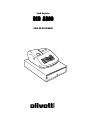 1
1
-
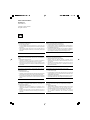 2
2
-
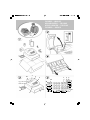 3
3
-
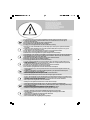 4
4
-
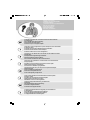 5
5
-
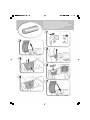 6
6
-
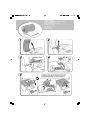 7
7
-
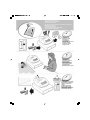 8
8
-
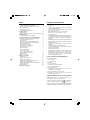 9
9
-
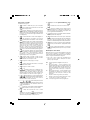 10
10
-
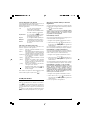 11
11
-
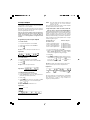 12
12
-
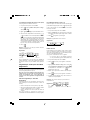 13
13
-
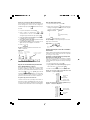 14
14
-
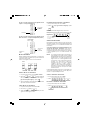 15
15
-
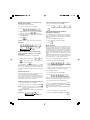 16
16
-
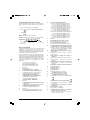 17
17
-
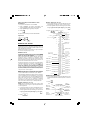 18
18
-
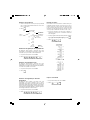 19
19
-
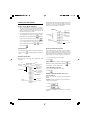 20
20
-
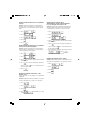 21
21
-
 22
22
-
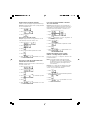 23
23
-
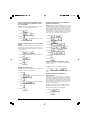 24
24
-
 25
25
-
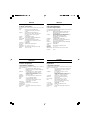 26
26
-
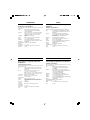 27
27
-
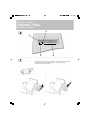 28
28
-
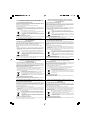 29
29
-
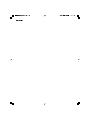 30
30
Olivetti ECR 5300 Manual do proprietário
- Categoria
- Caixa registradora
- Tipo
- Manual do proprietário
- Este manual também é adequado para
em outras línguas
Artigos relacionados
-
Olivetti ECR 5100 Manual do proprietário
-
Olivetti ECR 5900 Manual do proprietário
-
Olivetti ECR 6900 Manual do proprietário
-
Olivetti ECR 6700 Manual do proprietário
-
Olivetti ECR 6800 Manual do proprietário
-
Olivetti ECR 7100 Manual do proprietário
-
Olivetti ECR 7700LD Eco Manual do proprietário
-
Olivetti ECR 7700 Manual do proprietário
-
Olivetti ECR 5700 Manual do proprietário
-
Olivetti ECR 8200 Manual do proprietário